फ़ोटोशॉप में परतों को छिपाने के लिए मास्क कैसे करें
(Masking)जब आप फोटोशॉप(Photoshop) के साथ शुरुआत कर रहे हों तो मास्किंग सीखने की एक महत्वपूर्ण तकनीक है । आप इसका उपयोग कई उद्देश्यों के लिए कर सकते हैं, जैसे किसी फ़ोटो के एक हिस्से को हटाना या अवांछित वस्तुओं को छिपाना। सौभाग्य से, फ़ोटोशॉप(Photoshop) में मास्क कैसे करना है, यह समझना कुछ ही मिनटों में करना शुरू करना आसान है!
इस लेख में, आप सीखेंगे कि परतों के उन हिस्सों को छिपाने के लिए मास्किंग और मास्किंग का उपयोग कैसे करें जिन्हें आप अपनी अंतिम तस्वीर में नहीं दिखाना चाहते हैं।

मास्क क्या हैं?(What Are Masks?)
जब आप किसी परत में मुखौटा जोड़ते हैं, तो यह अनिवार्य रूप से आपको उस परत के कुछ हिस्सों को जोड़ने या हटाने की क्षमता देता है। परत के बगल में, मुखौटा जोड़ने के बाद, आपको एक ग्रेस्केल वर्ग दिखाई देगा जो आपको दिखाएगा कि परत के कौन से हिस्से मुखौटा बदल गए हैं।
जब आप ब्रश टूल(Brush tool ) का उपयोग करते हैं और परत पर काले रंग में जाते हैं, तो यह उसके उस हिस्से को हटा देगा। यदि आप इसे सफेद रंग में रंगते हैं, तो यह इसे वापस जोड़ देगा। आप चयन टूल का उपयोग करके और किसी भी रंग के साथ चयन भरकर अधिक सटीक हो सकते हैं।
आपको आश्चर्य हो सकता है कि आपको केवल एक परत के हिस्से को मिटाने के बजाय मास्क का उपयोग क्यों करना चाहिए। मास्क गैर-विनाशकारी होते हैं, जिसका अर्थ है कि जब आप परत के कुछ हिस्सों को हटाते हैं, तो आप कुछ भी नहीं हटा रहे हैं। इसलिए यदि आप तय करते हैं कि आप किसी विशेष भाग को वापस चाहते हैं, तो छवि गुणवत्ता नहीं खोएगी। आप केवल इरेज़र टूल की अनुमति की तुलना में कई अधिक प्रभाव प्राप्त करने के लिए मास्क का उपयोग कर सकते हैं।
फोटोशॉप में मास्क कैसे लगाएं(How to Add a Mask in Photoshop)
फ़ोटोशॉप परत(Photoshop layer) में एक नया मुखौटा जोड़ने के लिए , नीचे दिए गए चरणों का पालन करें।
- यदि आप बैकग्राउंड(Background) लेयर में मास्क जोड़ना चाहते हैं , तो उस पर राइट-क्लिक करके और लेयर फ्रॉम बैकग्राउंड(Layer From Background) पर जाकर इसे एक नियमित लेयर में बदल दें । फिर लेयर को नाम दें और OK चुनें ।
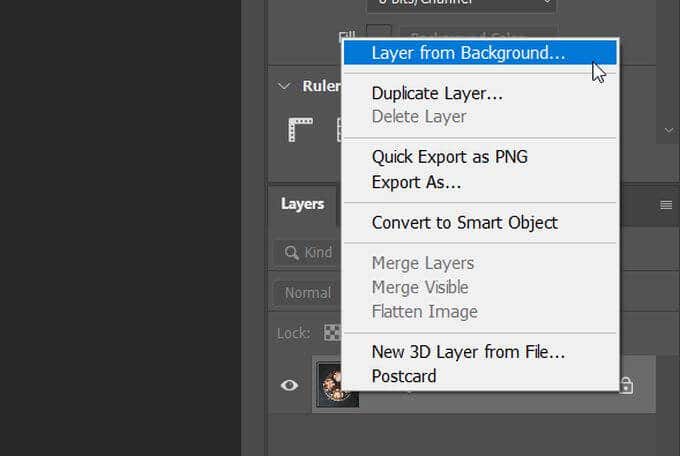
- परत(Layers) पैनल से उस परत का चयन करें जिसमें आप मुखौटा जोड़ना चाहते हैं ।
- परत(Layers) पैनल के नीचे , परत मुखौटा जोड़ें(Add layer mask) आइकन पर क्लिक करें। फिर फोटोशॉप(Photoshop) आपकी चुनी हुई लेयर में मास्क जोड़ देगा।

- मास्क को हटाने के लिए, उस पर राइट-क्लिक करें और Delete Layer Mask चुनें ।
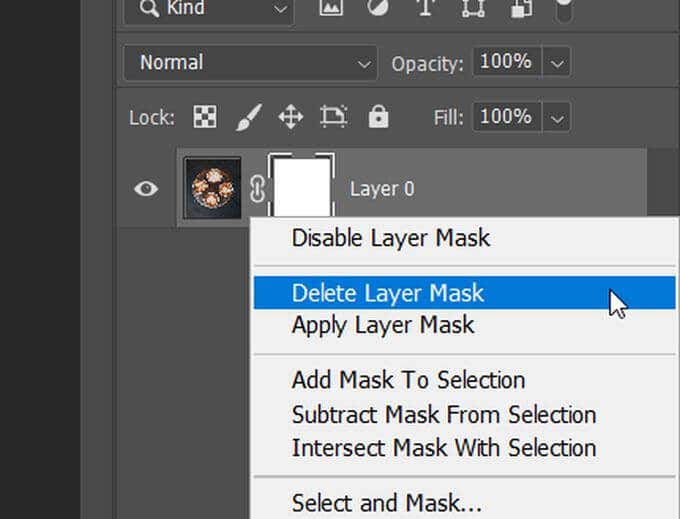
परतों के हिस्सों को छिपाने के लिए मास्क का उपयोग कैसे करें(How to Use a Mask to Hide Parts of Layers)
अब जब आपने मास्क जोड़ लिया है, तो इसका उपयोग करने का समय आ गया है। इस उदाहरण में, मैं छवि में कॉफी के पीछे की पृष्ठभूमि को बदलने जा रहा हूं।(change the background)
- सबसे पहले, मैंने एक नई परत पर पृष्ठभूमि छवि में जोड़ा और इसे कॉफी छवि परत के पीछे रखा।

- अब, मास्क का उपयोग करने के लिए, पहले इसे चुनें।
- एक चयन उपकरण चुनें, और उस परत के भाग का चयन करें जिसे आप रखना चाहते हैं।
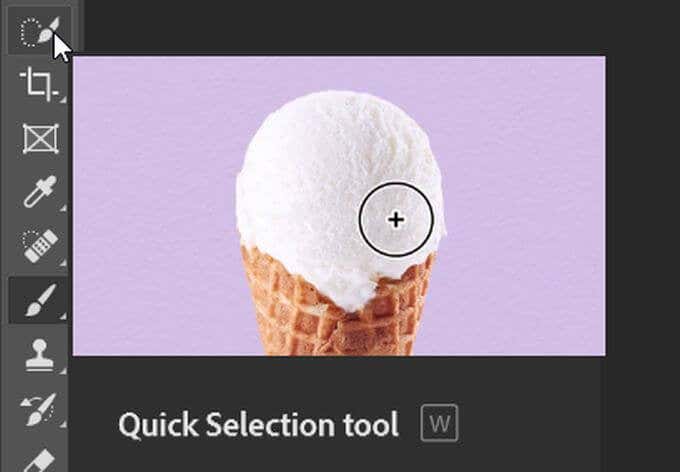
- विकल्प बार में Select and Mask पर जाएं और उस पर क्लिक करें।

- नीचे दाईं ओर आउटपुट ड्रॉपडाउन में, आउटपुट टू (Output)लेयर मास्क(Output to Layer Mask) चुनें ।
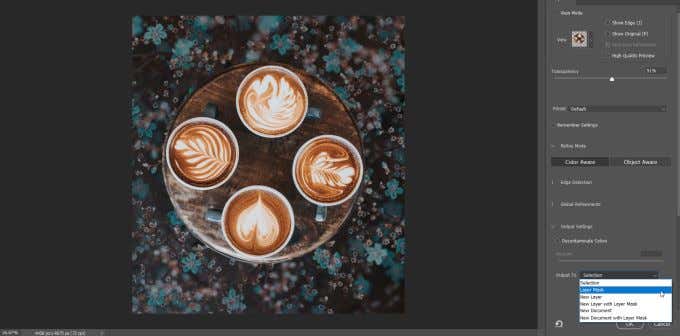
- मास्क को अब अचयनित हिस्से को छिपा देना चाहिए, और नीचे की कोई भी परत दिखाई देगी।
यदि आप ब्रश टूल के साथ जाकर, इसे काले रंग से हटाकर, और सफेद रंग को जोड़कर आप चाहें तो चयन को साफ कर सकते हैं।
एक पूरी परत को छिपाने या दिखाने के लिए मास्क का उपयोग कैसे करें(How to Use a Mask to Hide or Show an Entire Layer)
फ़ोटोशॉप(Photoshop) में मास्क का उपयोग करने का दूसरा तरीका किसी भी परत की संपूर्णता को छिपाना या प्रकट करना है। यह करने के लिए:
- परत(Layers) पैनल में, उस परत का चयन करें जिसे आप छिपाना या दिखाना चाहते हैं।
- आप जो चाहते हैं उसके आधार पर Layer Layer > Layer Mask> Hide all या Revel all पर जाएं।(Reveal all)
परतों से मास्क को अनलिंक करना(Unlinking Masks From Layers)
एक मुखौटा स्वचालित रूप से एक चुनी हुई परत से जुड़ा होता है, जिसका अर्थ है कि जब आप परत को हिलाते हैं, तो मुखौटा उसके साथ चलता है। यदि आप उन्हें अनलिंक करते हैं, तो आप उन्हें एक-दूसरे से स्वतंत्र रूप से स्थानांतरित करने में सक्षम होंगे।
- लेयर्स(Layers) पैनल में , लेयर की इमेज और मास्क के बीच छोटे चेन लिंक आइकन को देखें।

- (Click)उन्हें एक दूसरे से अनलिंक करने के लिए इस आइकन पर क्लिक करें ।
- मास्क को परत से जोड़ने के लिए, छवि और मास्क के बीच में फिर से क्लिक करें।
मास्क पारदर्शिता या पंख बदलें(Change Mask Transparency or Feathering)
मुखौटा की अस्पष्टता को बदलने के साथ-साथ पंख वाले मुखौटा किनारों को बदलने से आपको अपनी तस्वीर में वांछित रूप प्राप्त करने में मदद मिल सकती है।
यहां बताया गया है कि मास्क की पारदर्शिता कैसे बदलें:
- आप जिस मास्क को बदलना चाहते हैं, उसके साथ लेयर ढूंढें और मास्क को ही चुनें।
- परत(Layers) पैनल के ऊपर गुण पैनल में , घनत्व(Density) स्लाइडर ढूंढें ।

- स्लाइडर को 0% के करीब ले जाने से चयनित मास्क अधिक पारदर्शी हो जाएगा, जबकि 100% नीचे की परत को पूरी तरह से कवर कर लेगा।
मुखौटा पंख(feathering) बदलने के लिए :
- ऊपर चरण एक की तरह ही करें।
- गुण(Properties) पैनल में, पंख स्लाइडर(Feather) ढूंढें। इस स्लाइडर को स्थानांतरित करने से मुखौटा के किनारों पर पंख प्रभाव का मान बदल जाएगा। एक उच्च मूल्य का मतलब अधिक पंख लगाना होगा।

परतों को खुरदुरे किनारों के बजाय अधिक स्वाभाविक रूप से मिश्रित करने के लिए पंख लगाना एक अच्छा तरीका हो सकता है।
रिफाइनिंग मास्क किनारों(Refining Mask Edges)
किसी वस्तु के किनारों का पूरी तरह से चयन करना कठिन हो सकता है, इसलिए ऐसे तरीके हैं जिनसे आप अपने चयन को परिशोधित कर सकते हैं। मास्क के साथ ऐसा करने का एक आसान तरीका फोटोशॉप में सेलेक्ट और मास्क(Select and Mask) वर्कस्पेस है।
- आप जिस मास्क को संपादित करना चाहते हैं उसकी परत चुनें, फिर उसे चुनने के लिए मास्क थंबनेल पर क्लिक करें।
- विकल्प बार में, चुनें और मास्क चुनें(Select and Mask) ।
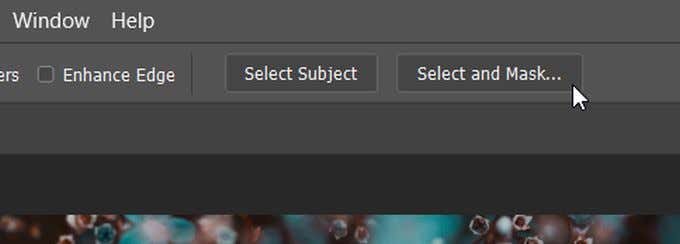
आप Select and Mask कार्यक्षेत्र में प्रवेश करेंगे। यहां, आप अपनी बढ़त को परिष्कृत करने के लिए कई विकल्पों में से चुन सकते हैं। कोशिश करने में आसान विभिन्न परिशोधन मोड हैं।

13- परिष्कृत
(Object aware)जब आप बालों जैसी जटिल आकृतियों का चयन करते हैं या पृष्ठभूमि धुंधली होती है, तो वस्तु जागरूक चुनना अच्छा होता है। रंग जागरूक(Color aware) अच्छा है अगर छवि ने आसानी से परिभाषित किया है, ठोस रंग।
मास्किंग एक आवश्यक बुनियादी कौशल है(Masking Is an Essential Basic Skill)
किसी छवि के कुछ हिस्सों को छिपाने, प्रकट करने या अलग करने की क्षमता मास्क को आपके निपटान में एक शक्तिशाली फ़ोटोशॉप(Photoshop) संपादन उपकरण बनाती है। उदाहरण के लिए, लेयर मास्क किसी भी फोटो में रंग बदलने में(replace a color in any photo) आपकी मदद कर सकते हैं ।
क्या आपने अभी तक त्वरित संपादन के लिए फ़ोटोशॉप(Photoshop) में लेयर मास्किंग की कोशिश की है?
Related posts
फोटोशॉप में ग्रीन स्क्रीन इमेज में बैकग्राउंड कैसे जोड़ें
इंस्टाग्राम पर लाइक और व्यू कैसे छिपाएं और आपको ऐसा क्यों करना चाहिए?
फेसबुक पर एक दोस्त को दूसरे से छुपाएं
7 आसान छवि संशोधन जो आप फोटोशॉप में कर सकते हैं
फोटोशॉप सीसी का उपयोग करके वीडियो से जीआईएफ कैसे बनाएं
वर्ड, गूगल डॉक्स और आउटलुक में इमोजी कैसे डालें
आपके कंप्यूटर को चाइल्ड प्रूफ करने के 10 बेहतरीन तरीके
Chromebook पर Caps Lock को चालू या बंद कैसे करें
फ़ोटोशॉप CS6 का उपयोग करके छवियों से एनिमेटेड GIF कैसे बनाएं
फोटोशॉप का उपयोग करके किसी छवि में पृष्ठभूमि कैसे बदलें
स्टीम "लंबित लेनदेन" त्रुटि को कैसे ठीक करें
कलह पर किसी को कैसे म्यूट करें
स्थान, नौकरी या स्कूल के आधार पर फेसबुक मित्र कैसे खोजें
किसी भी वायर्ड प्रिंटर को 6 अलग-अलग तरीकों से वायरलेस कैसे बनाएं
नेटफ्लिक्स पर भाषा कैसे बदलें
फ्लैट पैनल डिस्प्ले टेक्नोलॉजी डीमिस्टिफाइड: टीएन, आईपीएस, वीए, ओएलईडी और अधिक
डिस्कॉर्ड स्पॉयलर का उपयोग कैसे करें Tags
फेसबुक पर जन्मदिन कैसे खोजें
क्या आपका कंप्यूटर बेतरतीब ढंग से अपने आप चालू हो जाता है?
Chromebook पर फ़ोटो या वीडियो लेने के 3 तरीके
